パーティクル同士の衝突だけでなく、(衝突オブジェクトまたは障害物として知られる)リジッド ボディ オブジェクトとして設定されたオブジェクトとパーティクルを衝突させることもできます。
リジッドボディパーティクル放出を作成します。ICE リジッドボディ パーティクル放出を作成するを参照してください。
リジッド ボディの障害物とするオブジェクトを 1 つまたは複数作成し、その名前をエクスプローラーから ICE ワークスペースにドラッグして、その[データを取得](Get Data)ノードを作成します。
1 つまたは複数の障害物オブジェクトの[値](Value)出力を、[リジッド ボディのシミュレート](Simulate Rigid Bodies)または[バレット リジッド ボディのシミュレート](Simulate Bullet Rigid Bodies)ノードの[障害物](Obstacle) > [ジオメトリ](Geometry)ポートに接続します。
[リジッド ボディのシミュレート](Simulate Rigid Bodies)または[バレット リジッド ボディのシミュレート](Simulate Bullet Rigid Bodies)ノードのプロパティ エディタを開いて、障害物の衝突プロパティを設定します。「弾性と摩擦の設定」を参照してください。
[バレット リジッド ボディのシミュレート](Simulate Bullet Rigid Bodies)ノードでは、衝突ジオメトリに対して障害物の実際の形状を使用するかどうかを選択することもできます。「リジッド ボディ衝突オブジェクトの衝突ジオメトリ」を参照してください。
多数の障害物オブジェクトをICEツリー内で1つのエンティティとして扱う場合は、グループを作成できます。グループを利用する利点は、オブジェクトをグループに追加することで、そのオブジェクトとパーティクルを自動的に衝突させることができるので、ICEツリーに直接追加したり、接続したりする必要がない点です。
グループ内の障害物は、すべて同じリジッド ボディ プロパティ(衝突ジオメトリのタイプ、弾性、摩擦など)を持つ点に注意してください。多くの場合は便利ですが、一部の障害物に対して異なる設定を行う場合は、その障害物をグループから削除して、個別に接続する必要があります。
ExplorerからICE Treeビューにグループの名前をドラッグして、グループの[Get Data]ノードを作成します。
グループノードの[Result]出力を[Simulate Rigid Bodies]ノードの[Obstacle]>[Geometry]ポートに接続します。
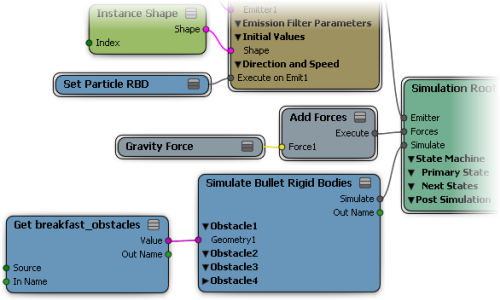
衝突をミュートして、すべての障害物または特定の障害物だけがダイナミクス計算に関与しないようにすることができます。この方法は、トラブルシューティングを行っている場合や、シミュレーションのさまざまな組み合わせを試しているだけの場合などに便利です。
[バレット リジッド ボディのシミュレート](Simulate Bullet Rigid Bodies)または[リジッド ボディのシミュレート](Simulate Rigid Bodies)のプロパティ エディタを開いて、必要なオプションを選択します。
[ミュート](Mute)を選択すると、[バレット リジッド ボディのシミュレート](Simulate Bullet Rigid Bodies)または[リジッド ボディのシミュレート](Simulate Rigid Bodies)ノードに接続されたすべてのリジッド ボディのシミュレーションをミュートできます。
[衝突](Collide)を選択すると、[バレット リジッド ボディのシミュレート](Simulate Bullet Rigid Bodies)または[リジッド ボディのシミュレート](Simulate Rigid Bodies)ノードに接続されたすべてのリジッド ボディが衝突に関与するようになります。このオプションの選択を解除すると、すべてが関与しなくなります。
接続された個々のオブジェクトごとに[Active]を選択して衝突に関与させるか、このオプションの選択を解除して関与させないようにします。